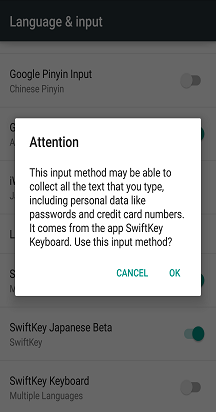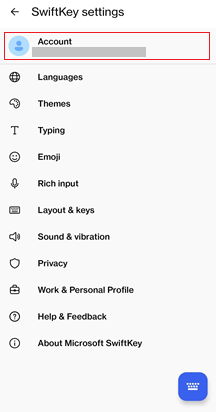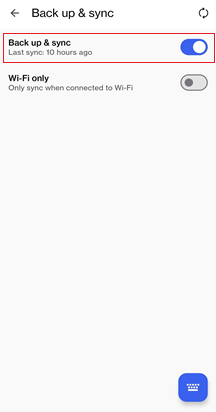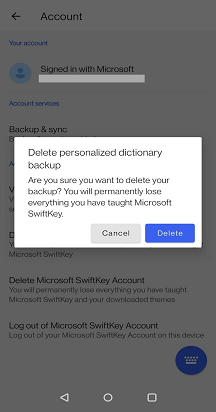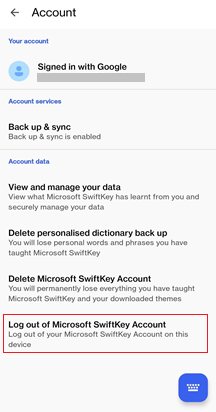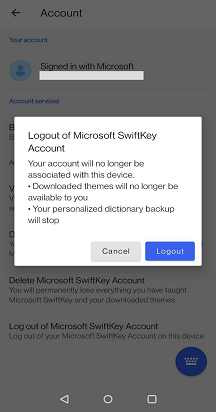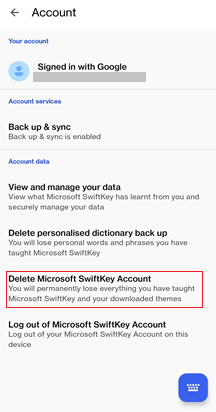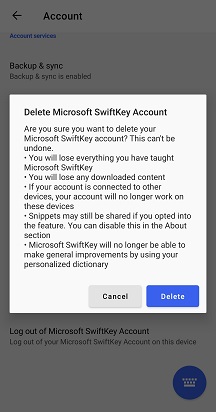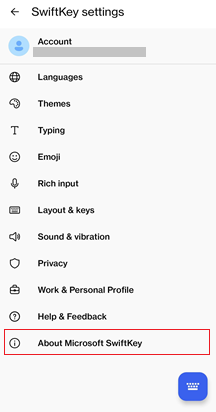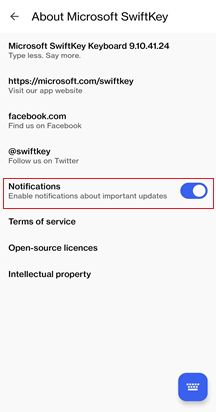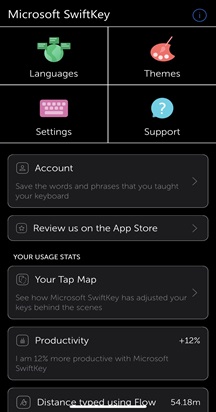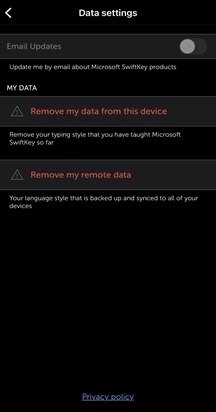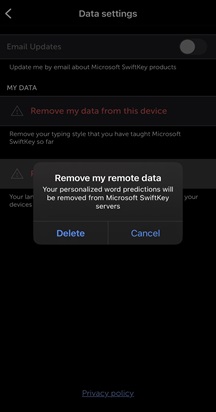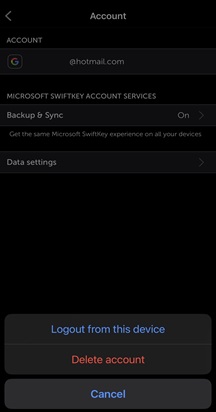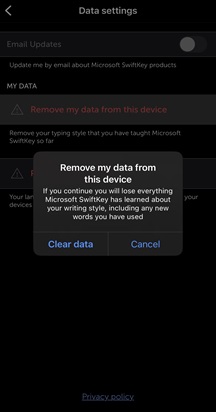1. Microsoft SwiftKey und Ihre Daten
-
Sammelt Microsoft SwiftKey personenbezogene Daten wie Guthaben Karte Nummern und Kennwörter?
-
Microsoft SwiftKey mein Kennwort vorhersagt – wie kann ich dies verhindern?
2. So entfernen Sie Ihre Remotedaten
3. Löschen Ihres lokalen Sprachmodells
4. So melden Sie sich von Ihrem Microsoft SwiftKey-Konto ab
5. Entfernen Ihres Microsoft SwiftKey-Kontos
6. Deaktivieren von Benachrichtigungen für Microsoft SwiftKey
1 – SwiftKey und Ihre Daten
Beachten Sie zunächst, dass alle persönlichen und Sprachdaten, die von Microsoft SwiftKey generiert werden, lokal auf Ihrem Gerät gespeichert werden und niemals übertragen werden, sofern Sie sich nicht für die Verwendung eines Microsoft SwiftKey-Kontos auf Ihrem Android-Gerät angemeldet haben.
Wenn Sie sich für ein Microsoft SwiftKey-Konto registrieren, können einige Daten gemäß unserer Datenschutzrichtlinie an Microsoft SwiftKey weitergegeben werden. Daten werden nur über die Cloud freigegeben, um verschiedene spezifische Dienste bereitzustellen. Wenn Sie beispielsweise Backup & Sync aktiviert haben, verarbeiten unsere Server diese Daten.
Wie sieht es mit Guthaben Karte Nummern und Kennwörtern aus?
Ihre Microsoft SwiftKey Tastatur lernt nichts aus Feldern, die als Kennwortfelder gekennzeichnet sind, noch speichert sie lange Zahlen wie Guthaben Karte Zahlen.
Die Warnmeldung von Google, die besagt, dass Microsoft SwiftKey möglicherweise in der Lage sein kann, "den gesamten Text, den Sie eingeben, einschließlich personenbezogener Daten wie Kennwörter und Gutschrift Karte Nummern" (abbildung unten) zu sammeln, ist ein Teil des Android-Betriebssystems, das angezeigt wird, wenn eine Tastatur eines Drittanbieters aktiviert ist.
Microsoft SwiftKey mein Kennwort vorhersagt – wie kann ich dies verhindern?
Microsoft SwiftKey dient dazu, niemals aus einem angegebenen Kennworttextfeld zu lernen oder vorherzusagen, was Sie in ein angegebenes Kennworttextfeld eingeben. Es liegt an der Website oder Anwendung, bei der Sie sich anmelden, diese Spezifikation in das Feld einzufügen.
Es gibt jedoch einige Situationen, in denen ihr Kennwort möglicherweise von der Vorhersage-Engine gespeichert wird. Die üblichen Schuldigen sind:
-
Sie haben zuvor eine SMS-Nachricht mit Ihrem Kennwort gesendet.
-
Ein eingegebenes Kennwort in einer E-Mail.
-
In einigen Fällen informieren Websites oder Apps Microsoft SwiftKey nicht ordnungsgemäß, dass ein bestimmtes Feld ein Kennwortfeld war.
-
Wenn Sie die Option "Kennwort anzeigen" für eine App oder Website verwenden, wird dieses Textfeld nicht mehr als Kennwortfeld identifiziert.
Wenn Sie feststellen, dass Ihr Kennwort vorhergesagt wird, können Sie das Wort einfach aus Ihrem Microsoft SwiftKey dynamischen Sprachmodell entfernen, indem Sie lange auf das Wort in der Vorhersageleiste drücken, wenn es angezeigt wird, und auf "Entfernen" tippen.
2 – Gewusst wie meine Remotedaten entfernen?
Sie können für ein Microsoft SwiftKey-Konto registriert werden, um auf Ihre Designs zuzugreifen, aber andere Clouddienste deaktivieren, die möglicherweise personenbezogene Daten mit unseren Servern teilen. Führen Sie zu diesem Zweck die folgenden Schritte aus:
-
Öffnen Sie die Microsoft SwiftKey-App auf Ihrem Gerät.
-
Tippen Sie auf "Konto".
-
Tippen Sie als Nächstes auf "Backup & Sync".
-
Deaktivieren Sie "Backup & Sync", um dieses Feature zu deaktivieren.
-
Tippen Sie im Menü Konto auf "Personalisierte Wörterbuchsicherung löschen" (dadurch werden alle Daten entfernt, die bereits Mit Ihrem Konto verknüpft sind).
-
Tippen Sie zur Bestätigung auf "Löschen".
Jetzt werden keine potenziell personenbezogenen Daten über backup & Sync- oder Personalisierungsdienste an Microsoft SwiftKey gesendet.
3 – Gewusst wie meine personalisierte Wörterbuchsicherung löschen?
-
Öffnen Sie die Microsoft SwiftKey-App auf Ihrem Gerät.
-
Tippen Sie auf "Konto".
-
Tippen Sie auf "Personalisierte Wörterbuchsicherung löschen".
-
Tippen Sie zur Bestätigung auf "Löschen".
4 - Gewusst wie sich von meinem Microsoft SwiftKey-Konto abmelden?
Wenn Sie nicht möchten, dass zukünftige Daten gelernt werden, müssen Sie sich von Ihrem Microsoft SwiftKey-Konto abmelden. Führen Sie dazu die folgenden Schritte aus:
-
Öffnen Sie die Microsoft SwiftKey-App auf Ihrem Gerät.
-
Tippen Sie auf "Konto".
-
Tippen Sie auf "Abmelden von Microsoft SwiftKey Konto".
5 - Gewusst wie mein Microsoft SwiftKey-Konto entfernen?
Führen Sie die folgenden Schritte aus, um Ihr Microsoft SwiftKey-Konto vollständig zu entfernen:
-
Öffnen Sie die Microsoft SwiftKey-App auf Ihrem Gerät.
-
Tippen Sie auf "Konto".
-
Tippen Sie im unteren Abschnitt auf "Microsoft SwiftKey Konto löschen".
-
Tippen Sie im Dialogfeld auf die Option "Löschen".
Bitte beachten Sie, dass dadurch alle Ihre personalisierten Wortvorhersagen gelöscht werden und es unmöglich wird, ihre zuvor erworbenen Inhalte zu erreichen. Laut Gesetz müssen wir Ihre Transaktionen und Käufe aufzeichnen, aber diese Käufe werden nicht mehr mit Ihrem Konto verknüpft.
Das Löschen Ihres Microsoft SwiftKey-Kontos und der Daten wirkt sich nicht auf Ihr dynamisches Sprachmodell aus, das auf Ihrem Gerät gespeichert ist.
6 – Gewusst wie Benachrichtigungen für Microsoft SwiftKey deaktivieren?
Es gibt gelegentlich Benachrichtigungen für Tipps (wie Sie Ihre Microsoft SwiftKey Tastatur optimal nutzen können) und Erfolge (wie viele Tastatureingaben Microsoft SwiftKey Sie gespeichert haben).Sie können diese Deaktivieren, indem Sie die folgenden Schritte ausführen:
-
Öffnen Sie die Microsoft SwiftKey-App auf Ihrem Gerät.
-
Tippen Sie auf "Info Microsoft SwiftKey".
-
Deaktivieren Sie "Benachrichtigungen".
1 – SwiftKey und Ihre Daten
Beachten Sie zunächst, dass alle persönlichen und Sprachdaten, die von Microsoft SwiftKey generiert werden, lokal auf Ihrem Gerät gespeichert werden und niemals übertragen werden, sofern Sie sich nicht für die Verwendung eines Microsoft SwiftKey-Kontos auf Ihrem Android-Gerät angemeldet haben.
Wenn Sie sich für ein Microsoft SwiftKey-Konto registrieren, können einige Daten gemäß unserer Datenschutzrichtlinie an Microsoft SwiftKey weitergegeben werden. Daten werden nur über die Cloud freigegeben, um verschiedene spezifische Dienste bereitzustellen. Wenn Sie beispielsweise Backup & Sync aktiviert haben, verarbeiten unsere Server diese Daten.
Wie sieht es mit Guthaben Karte Nummern und Kennwörtern aus?
Ihre Microsoft SwiftKey Tastatur lernt nichts aus Feldern, die als Kennwortfelder gekennzeichnet sind, noch speichert sie lange Zahlen wie Guthaben Karte Zahlen.
Microsoft SwiftKey mein Kennwort vorhersagt – wie kann ich dies verhindern?
Microsoft SwiftKey dient dazu, niemals aus einem angegebenen Kennworttextfeld zu lernen oder vorherzusagen, was Sie in ein angegebenes Kennworttextfeld eingeben. Es liegt an der Website oder Anwendung, bei der Sie sich anmelden, diese Spezifikation in das Feld einzufügen.
Es gibt jedoch einige Situationen, in denen ihr Kennwort möglicherweise von der Vorhersage-Engine gespeichert wird. Die üblichen Schuldigen sind:
-
Sie haben zuvor eine SMS-Nachricht mit Ihrem Kennwort gesendet.
-
Ein eingegebenes Kennwort in einer E-Mail.
-
In einigen Fällen informieren Websites oder Apps Microsoft SwiftKey nicht ordnungsgemäß, dass ein bestimmtes Feld ein Kennwortfeld war.
-
Wenn Sie die Option "Kennwort anzeigen" für eine App oder Website verwenden, wird dieses Textfeld nicht mehr als Kennwortfeld identifiziert.
Wenn Sie feststellen, dass Ihr Kennwort vorhergesagt wird, können Sie das Wort einfach aus Ihrem Microsoft SwiftKey dynamischen Sprachmodell entfernen, indem Sie lange auf das Wort in der Vorhersageleiste drücken, wenn es angezeigt wird, und auf "Entfernen" tippen.
2 – Gewusst wie meine Remotedaten entfernen?
Führen Sie die folgenden Schritte aus, um die Remotedaten zu entfernen:
-
Microsoft SwiftKey öffnen
-
Tippen Sie auf "Konto" und dann auf "Dateneinstellungen".
-
Drücken Sie "Meine Remotedaten entfernen".
-
Bestätigen Ihrer Auswahl
3 - Gewusst wie sich von meinem Microsoft SwiftKey-Konto abmelden?
Wenn Sie nicht möchten, dass zukünftige Daten gelernt werden, müssen Sie sich von Ihrem Microsoft SwiftKey-Konto abmelden. Führen Sie dazu die folgenden Schritte aus:
-
Microsoft SwiftKey öffnen
-
Tippen Sie auf "Konto".
-
Tippen Sie auf die E-Mail-Adresse, die Ihrem Microsoft SwiftKey-Konto zugeordnet ist.
-
Wählen Sie "Abmelden von diesem Gerät" aus.
4 - Gewusst wie mein Microsoft SwiftKey-Konto entfernen?
Führen Sie die folgenden Schritte aus, um die auf Ihrem Gerät gespeicherten personenbezogenen Sprachdaten zu entfernen:
-
Microsoft SwiftKey öffnen
-
Tippen Sie auf "Konto" und dann auf "Dateneinstellungen".
-
Drücken Sie "Meine Daten von diesem Gerät entfernen".
-
Bestätigen Ihrer Auswahl